大家好,给大家分享一下python怎么下载安装windows 7,很多人还不知道这一点。下面详细解释一下。现在让我们来看看!
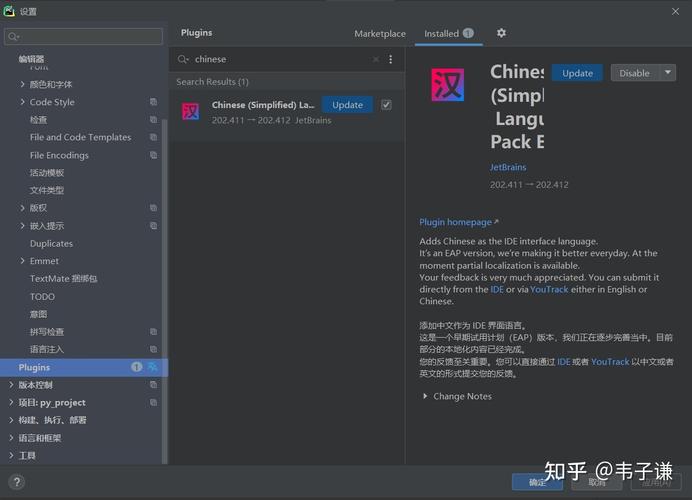
前言
1、下载python
下载地址:https://www.python.org/,点击Downloads,选择对应电脑系统,进行下载。

2、安装python,以python3.10.7安装为例python打印皮卡丘。
(1)双击安装包,弹出安装界面,可以点击立即安装或者自定义安装。记得勾选下方:Add Python 3.10 to PATH,把自动把python添加至系统环境变量。

(2)此处选择自定义安装,点击Browse,选择安装盘符,点击Install。

(3)等待安装。

(4)安装成功,点击Close,关闭安装弹窗。

(5)测试python是否可以正常使用。
打开命令提示符(Win+R),输入python,如果出现以下信息,证明python安装成功,可以正常使用。

打开命令提示符(Win+R),输入python,如果出现以下信息,证明python环境变量配置失败,安装时未勾选:Add Python 3.10 to PATH,需要手动配置环境变量。

(6)手动配置环境变量。以win10为例,在“计算机”上点右键,选中属性,单击后选择高级系统配置,在弹窗中点击环境变量。

双击Path,参照图片,根据自己自己python安装路径,添加Path,然后点击确定,再次测试,python可正常使用。

读者福利:知道你对Python感兴趣,便准备了这套python学习资料
对于0基础小白入门:
如果你是零基础小白,想快速入门Python是可以考虑的。
一方面是学习时间相对较短,学习内容更全面更集中。
二方面还可以找到适合自己的学习方案
包括:Python安装包+激活码、Python web开发,Python爬虫,Python数据分析,人工智能、机器学习等学习教程。带你从零基础系统性的学好Python!
零基础Python学习资源介绍
👉Python学习路线汇总👈
Python所有方向的技术点做的整理,形成各个领域的知识点汇总,它的用处就在于,你可以按照上面的知识点去找对应的学习资源,保证自己学得较为全面。(学习教程文末领取哈)
👉Python必备开发工具👈

温馨提示:篇幅有限,已打包文件夹,获取方式在:文末
👉Python学习视频600合集👈
观看零基础学习视频,看视频学习是最快捷也是最有效果的方式,跟着视频中老师的思路,从基础到深入,还是很容易入门的。
👉实战案例👈
光学理论是没用的,要学会跟着一起敲,要动手实操,才能将自己的所学运用到实际当中去,这时候可以搞点实战案例来学习。

👉100道Python练习题👈
检查学习结果。
👉面试刷题👈


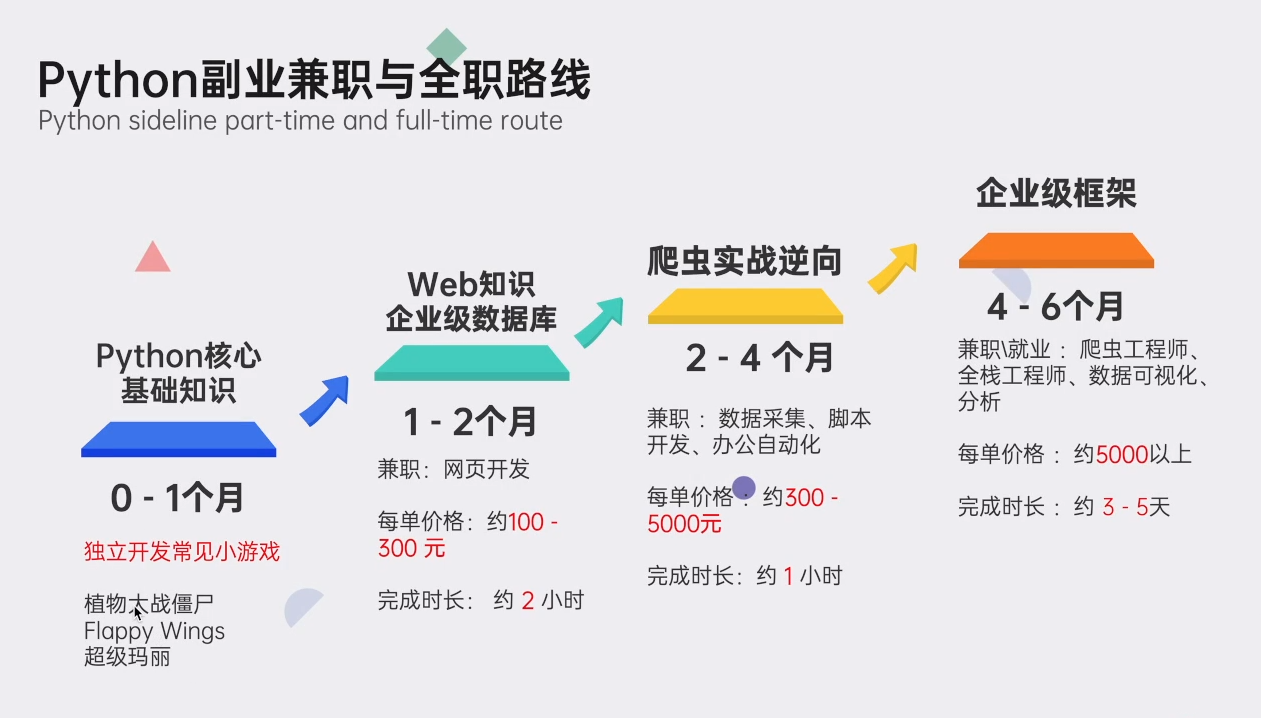
资料领取
这份完整版的Python全套学习资料已经上传网盘,朋友们如果需要可以点击下方微信卡片免费领取 ↓↓↓【保证100%免费】
或者
【点此链接】领取

这世界上赚钱成本最低的就是:用知识投资大脑
人生什么时候学习都不晚,晚的是你一直想学却一直没有行动,而导致大量内耗
最后祝你学习愉快
好文推荐
了解python的前景:python未来前景,这是我见过最全的资料-CSDN博客
了解python的副业兼职:python副业介绍以及渠道推荐,接单注意事项,超详细_自学编程在家做副业可以一个月四万吗-CSDN博客







 本文详细介绍了如何在Windows7上下载并安装Python3.10.7,包括设置环境变量的过程,以及为初学者提供的Python学习资源,如学习路线、工具、视频教程、实战案例和练习题,帮助零基础用户快速入门。
本文详细介绍了如何在Windows7上下载并安装Python3.10.7,包括设置环境变量的过程,以及为初学者提供的Python学习资源,如学习路线、工具、视频教程、实战案例和练习题,帮助零基础用户快速入门。














 277
277

 被折叠的 条评论
为什么被折叠?
被折叠的 条评论
为什么被折叠?








